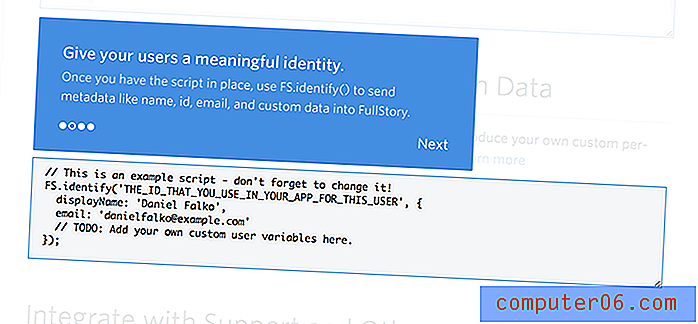Kako dodati redak u tablicu u programu Word 2010
U idealnom slučaju svi bismo mogli stvoriti sve naše tablice, rešetke i proračunske tablice u programu Microsoft Excel. Nažalost, to nije slučaj, a povremeno ćete naići na to da radite s tablicama u Wordu. Budući da je ovo program za obradu teksta, a ne proračunska tablica, mnoge radnje koje poduzmete u tablici u Wordu stvorit će drugačije rezultate od onih u Excelu. To uključuje uvrštavanje novog retka u tablicu podataka koju ste stvorili. Jednostavnim pritiskom tipke Enter na tipkovnici neće se stvoriti novi redak, već će se dodati novi redak vašem trenutnom retku. Srećom je moguće dodati redove u postojeće tablice, a to se može učiniti iz izbornika prečaca koji se nalazi kada desnom tipkom miša kliknete ćeliju ili redak u tablici.
Tražite li druge programe ili verzije sustava Microsoft Office? Sve ih možete pronaći na Amazonu, obično po nižoj cijeni nego što nude drugi trgovci. Kliknite ovu vezu kako biste pogledali mnoge dostupne programe i verzije da vidite koji je najprikladniji za vas.
Kako umetnuti redak u tablicu u programu Word 2010
Zapravo postoji više načina za obavljanje ovog zadatka, ali fokusirat ćemo se na opciju koja koristi izbornik desnog klika, jer je to najbrža opcija. No ako ne volite kliknuti desnom tipkom miša, tada možete upotrijebiti gumbe Umetni gore ili Umetni dolje na kartici Tablični alati - Izgled na vrhu prozora. Ali nastavite čitati dolje da biste saznali odgovor na pitanje "kako mogu dodati red u tablicu u programu Word 2010?"
1. korak: Otvorite Wordov dokument koji sadrži tablicu u koju želite dodati red.
2. korak: Desnom tipkom miša kliknite redak u tablici u koji želite umetnuti redak ispod ili iznad. Možete kliknuti ili praznu ćeliju u retku ili možete kliknuti na podatke u ciljanom retku.

Korak 3: Kliknite opciju Umetanje, a zatim kliknite Umetanje redaka iznad ili Umetni retke ispod, ovisno o tome koji izbor želite.
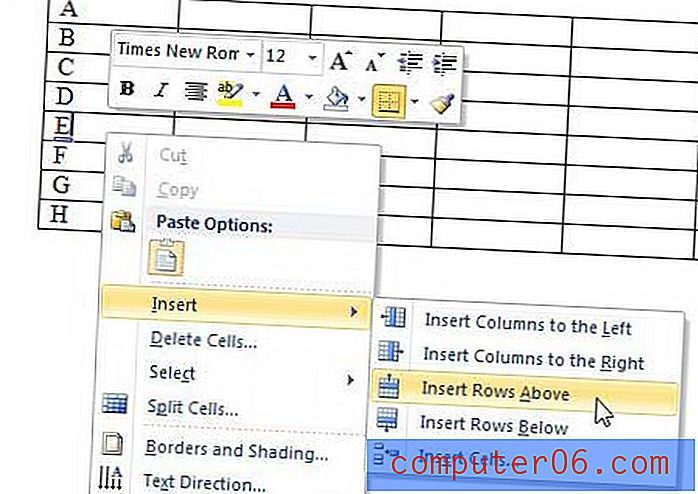
Ako želite izbrisati redak koji ste upravo umetnuli, možete ga desnom tipkom miša kliknuti, odaberite Odaberi, a zatim Row . Tada možete desnom tipkom miša kliknuti odabrani redak i odabrati opciju Izbriši redove .
Da biste saznali više o tablicama programa Word 2010, pročitajte ovaj članak o skrivanju mrežnih linija u tablicama programa Word 2010. Možete drastično prilagoditi izgled tablica koje kreirate u programu Word 201, što je vrlo korisno ako vam se ne sviđa kako oni izgledaju prema zadanom u vašem dokumentu.